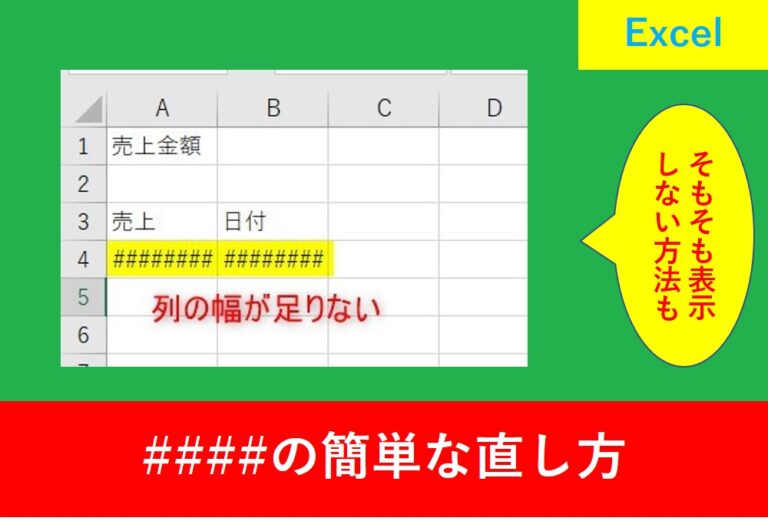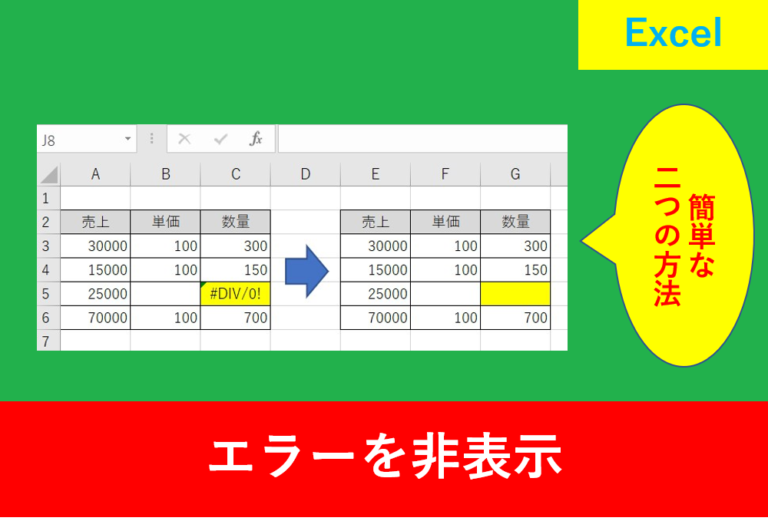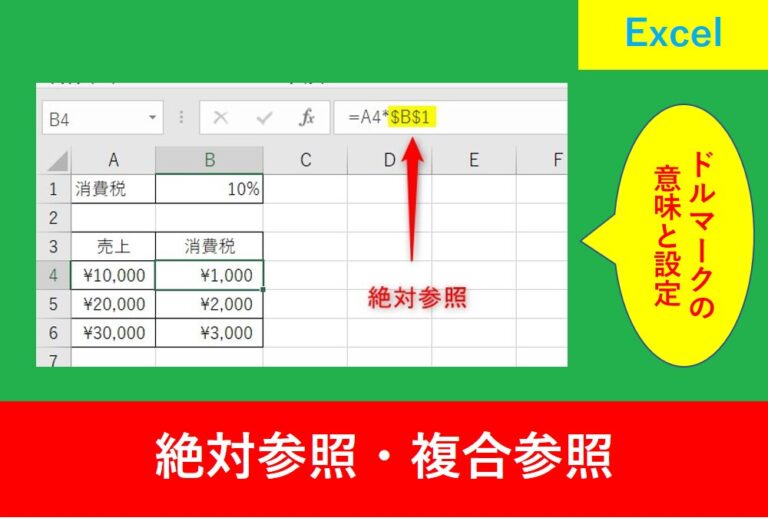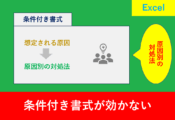Excelのエラー一覧と直し方

Excelを使用していると###や#VALUEなどエラーが良く出ますよね。
直したいと思ってもどこを直したらいいかが分からないと、修正するのに時間がかかります。
そこでこの記事ではExcelでよく出るエラーの直し方を紹介します。
簡単にまとめた一覧表も紹介しますので、この記事を読んで是非参考にしましょう。
目次
Excelのエラー一覧表
まずはExcelで仕事をしているとよく出るエラーの一覧表です。
| エラーの種類 | 原因 |
| 「####」 | 列の幅が短い |
| 「#VALUE」 | 参照元が文字列などおかしい |
| 「#NAME?」 | 関数名が存在しない |
| 「#DIV/0!」 | 絶対参照相対参照など式が違う |
| 「#N/A」 | VLOOKUPのリストに存在しないなど |
| 「#REF!」 | 間違って列を消したなど |
| 「#NUM!」 | 無効な値を入れている |
| 「#NULL!」 | コロンなど抜けがある |
エラーの直し方
ここからは8種類のエラーと直し方を解説します。
一つ一つ見ていくと難しくはないため、参考にしながら対策していきましょう。
エラー値「####」の修正
Excelのエラーの中でも頻繁に出てくるエラーです。これは列の幅が狭いと表示されます。
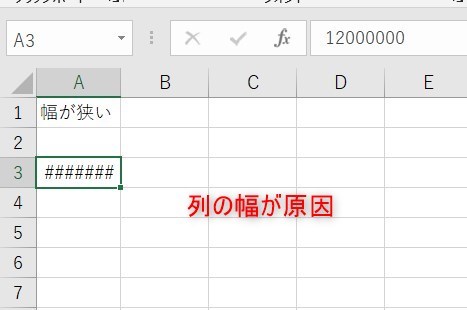
この場合はA列とB列の間をダブルクリックすると列が広がりますので、エラー表示がなくなります。
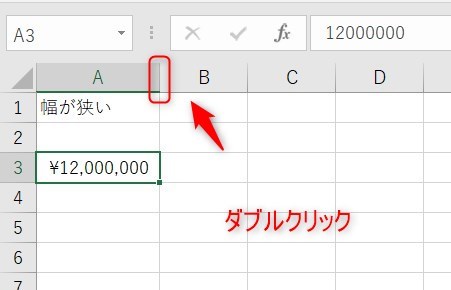
実は「###」のエラーはもう少し奥が深いため、以下の記事でも複数の対処法を解説しています。
エラー値「#VALUE」を修正
参照する式がおかしいときなどに表示されるエラーです。
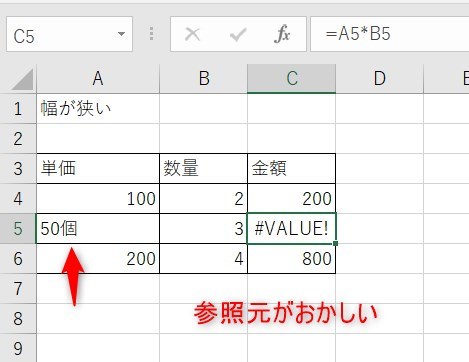
上記の場合は計算式の元となる場所を直すのみです。
ただ、VLOOKUPを使うときなどどうしてもエラーになってしまうこともあります。
そこで便利なエラーを非表示する方法も以下の記事で解説しています。
エラー値「#NAME?」を修正
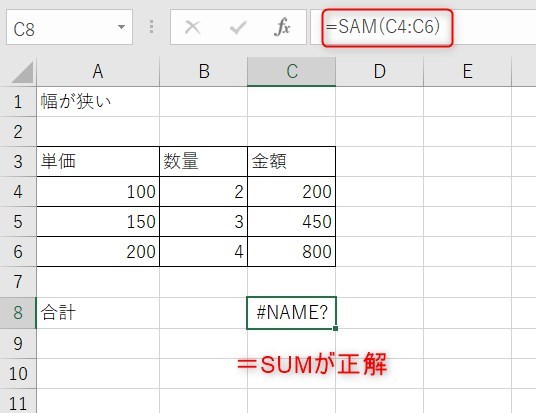
上記のようにSUMではなくSAMと入力してしまったなど、関数名がそもそも違っているときにでるエラーです。
こちらも名前を直すと解決します。
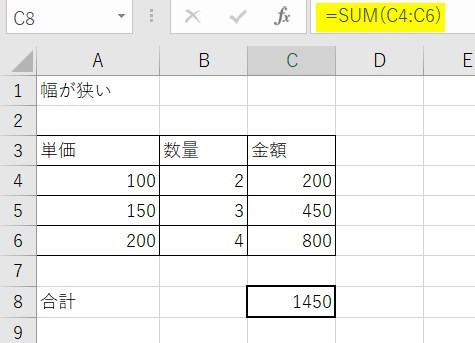
Excelで合計を出すときはオートSUMなど使うととても簡単に入力することができます。
エラー値「#DIV/0!」を修正
比率など割り算を使用するときなど、以下のような場合があります。
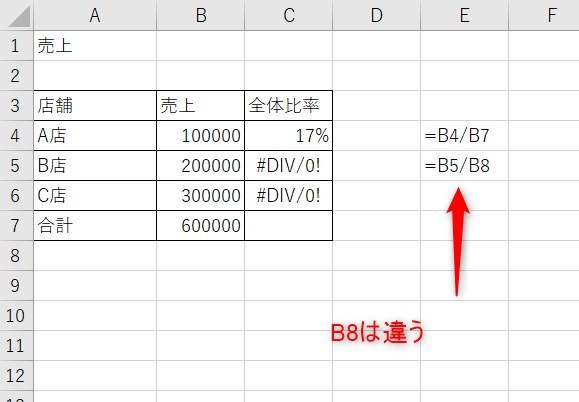
オートフィルでコピーすることで計算式がズレてしまうのですが、ドルマークをつけて絶対参照にすることで防ぐことができます。
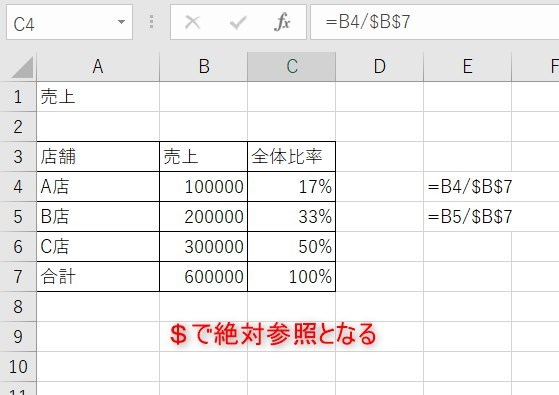
絶対参照と相対参照は私がExcelの講師をするときもよく質問がくるため、以下の記事でまとめています。
エラー値「#N/A」を修正
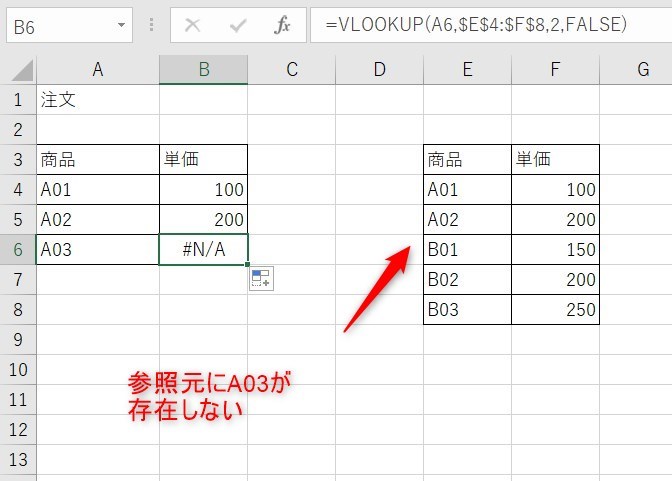
VLOOKUPなどでよくあるのですが、参照した元となる表にコードなどが存在しないとき。
この場合は表に追加するなどして対処しましょう。
エラー値「#REF!」を修正
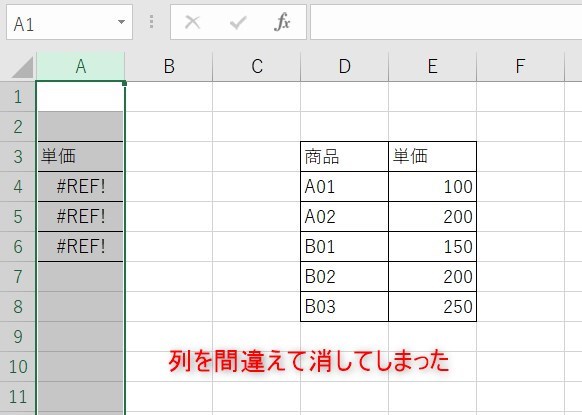
計算式など合っていたのに間違えて列を消してしまったときなどに起こります。
この場合は「戻る」動作を行い、元に戻しましょう。
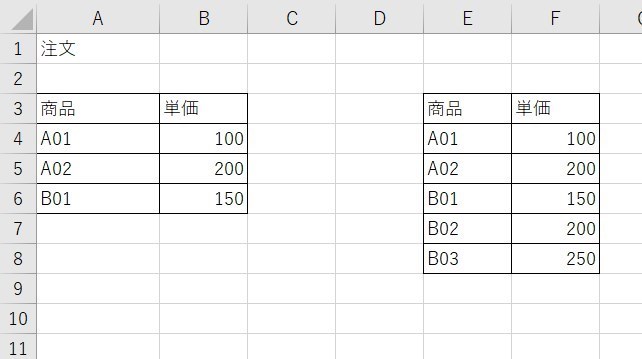
エラー値「#NUM!」を修正
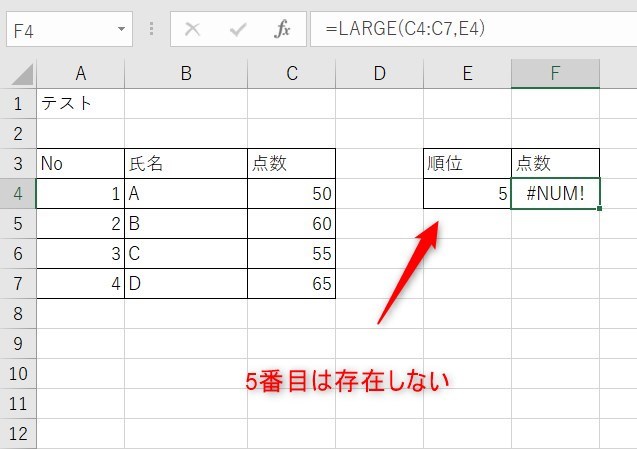
LARGE関数は指定された順位の値を拾ってきますが、その順位がそもそもないときは#NUMとなります。
こちらは順位となっている5の部分を正しい数字に直すと解決します。
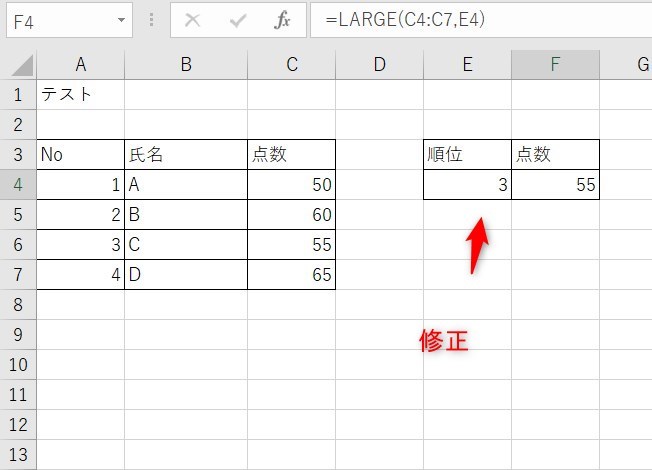
エラー値「#NULL!」を修正
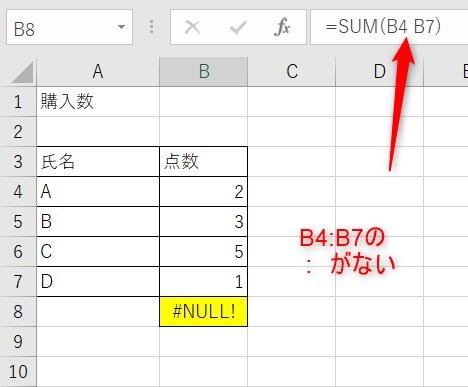
Excelで計算式を入力していると間違えて文字を消してしまうこともあります。上記の場合は「:」コロンがないためエラーとなっています。
この場合は計算式を正しく直すことで解決します。
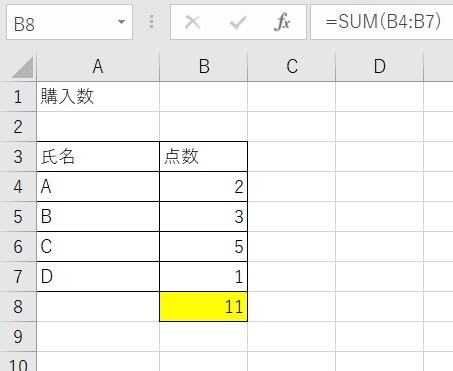
まとめ
今回はExcelでよく出るエラーの直し方について紹介しました。
実はExcelの対処法やエラーの原因を理解しておくことで、計算式や表を作る時にも事前にエラーにならないように作るようになってきます。
とはいえすぐには難しいため、数をこなすことが必要です。
Excelを覚えるときは試行錯誤を繰り返すことで早く覚えることができます。
Excelの機能を使いこなすと、仕事の効率化から大きな時間短縮に繋がります。
仕事術のスキルが増えるとプライベートの時間を時間を増やすことができますので、当サイトで得た知識を是非活用していきましょう。
以下のExcel記事もおすすめです。